小清新,ps调色加给照片换天空教程
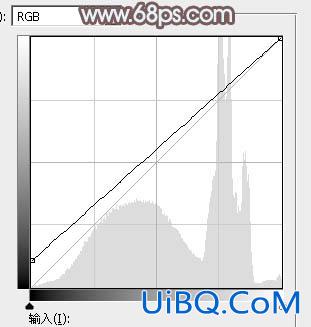
<图8>
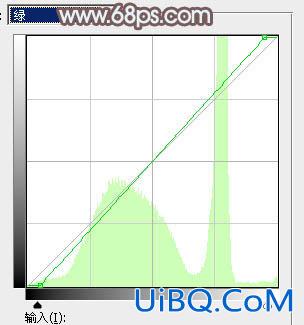
<图9>

<图10>

<图11>
6、创建可选颜色调整图层,对红,黑进行调整,参数及效果如下图。这一步减少图片中的红色。
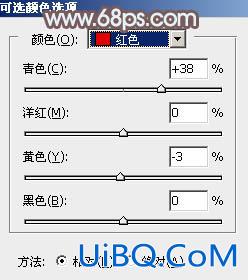
<图12>
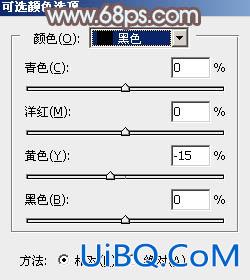
<图13>

<图14>
7、新建一个图层,按Ctrl+ Alt + Shift + E 盖印图层,混合模式改为“滤色”,不透明度改为:30%。按住Alt键添加图层蒙版,用白色画笔把地平线部分擦出来,效果如下图。
<图15>
8、创建色相/饱和度调整图层,对全图进行调整,参数设置如图16,确定后把蒙版填充黑色,用白色画笔把底部区域擦出来,效果如图17。
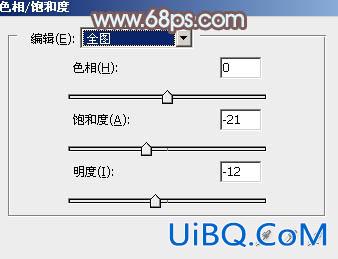
<图16>

<图17>
9、现在来处理天空部分,选择天空图层。新建一个图层,按Ctrl+ Alt + G 创建剪切蒙版,把前景颜色设置为淡蓝色:#C7D2DC,用透明度较低的画笔把地平线部分涂上前景色。

<图18>









 加载中,请稍侯......
加载中,请稍侯......
精彩评论